Cara Backup Data WhatsApp di iPhone dengan Mudah via iCloud

- iPhone cukup dikenal sebagai smartphone yang eksklusif. Bagaimana tidak, ponsel buatan Apple ini memiliki ekosistem tersendiri yang tidak dipakai oleh kebanyakan ponsel lainnya, termasuk untuk urusan pencadangan (backup) data WhatsApp.
Kebanyakan ponsel umumnya mencadangkan data WhatsApp dengan memanfaatkan layanan Cloud dari Google Drive, terutama ponsel-ponsel berbasis Android. Sementara itu, backup WhatsApp iPhone tidak dilakukan lewat layanan tersebut.
Baca juga: Daftar iPhone yang Tidak Bisa Pakai WhatsApp per Oktober 2022
Lantas, backup WhatsApp iPhone tersimpan di mana? Data WhatsApp di iPhone hanya bisa dicadangkan lewat layanan Cloud khas Apple, yakni iCloud.
Fitur backup WhatsApp iPhone via iCloud ini bakal otomatis didapat pengguna ketika telah login akun pengguna perangkat atau Apple ID. Selain lewat iCloud, pengguna tak akan bisa mencadangkan data WhatsApp seperti riwayat chat, stiker, pengaturan, dan sebagainya.
Bila Anda ingin mencadangkan data WhatsApp tersebut ke iCloud, terdapat beberapa langkah yang harus dilakukan sebelumnya. Pertama, pastikan iPhone Anda terhubung dengan jaringan internet dari koneksi WiFi.
Lalu, pastikan pula pencadangan iCloud untuk WhatsApp telah aktif. Caranya, klik ikon gerigi roda pada layar “home” untuk mengakses menu pengaturan perangkat. Lalu, klik banner Apple ID yang tertera di daftar paling atas menu pengaturan perangkat.
Selanjutnya, pilih opsi “iCloud” dan gulir ke bawah hingga menemukan aplikasi WhatsApp. Bila toggle WhatsApp berada dalam warna hijau, artinya pencadangan iCloud untuk aplikasi tersebut telah aktif.
Baca juga: Apakah iPhone Bisa Digunakan Tanpa iCloud? Begini Penjelasannya
Setelah aktif, kini Anda mulai bisa untuk melakukan backup WhatsApp iPhone. Sudah penasaran dengan bagaimana cara backup WhatsApp iPhone? Simak, penjelasan di bawah ini.
Cara backup WhatsApp iPhone ke iCloud
- Buka aplikasi WhatsApp di iPhone Anda, lalu klik ikon gerigi roda untuk mengakses menu “Settings” atau “Pengaturan”
- Selanjutnya, pilih opsi “Chat” dan klik opsi “Cadangan Chat”
- Terakhir, klik opsi “Cadangkan Sekarang”
- Anda bisa mengatur pencadangan secara otomatis secara harian, mingguan, dan bulanan, lewat opsi “Cadangkan Otomatis”
- Data yang dicadangkan ke iCloud tersebut bisa dienkripsi end-to-end dengan mengaktifkan opsi “Cadangan Terenkrispi End-to-end”.
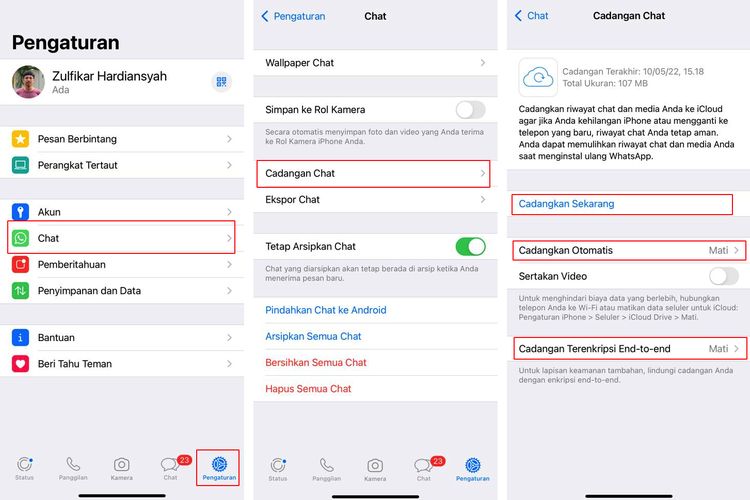 /Zulfikar Ilustrasi cara backup WhatsApp iPhone ke iCloud
/Zulfikar Ilustrasi cara backup WhatsApp iPhone ke iCloudBaca juga: 3 Cara Menonaktifkan WhatsApp di iPhone Tanpa Mematikan Data
Sebagai informasi tambahan, cara di atas dijajal pada iPhone dengan versi sistem operasi iOS 15.4.1. Beda versi sistem operasi yang digunakan, mungkin bakal beda juga letak opsi dan tahapannya.
Demikian informasi seputar cara backup chat whatsapp iPhone via iCloud dengan mudah, semoga bermanfaat.
Terkini Lainnya
- Samsung Rilis Vacuum Cleaner yang Bisa Tampilkan Notifikasi Telepon dan Chat
- Akun Non-aktif X/Twitter Akan Dijual mulai Rp 160 Juta
- 3 Cara Menggunakan Chatbot Grok AI di X dan Aplikasi HP dengan Mudah
- Poco M7 Pro 5G Resmi di Indonesia, Harga Rp 2,8 Juta
- Siap-siap, Harga iPhone Bakal Semakin Mahal gara-gara Tarif Trump
- Grok Jadi Aplikasi Terpisah, Bisa Diunduh di HP dan Desktop
- Meta Rilis 2 Model AI Llama 4 Baru: Maverick dan Scout
- Kisah Kejatuhan HP BlackBerry: Dibunuh oleh Layar Sentuh
- AI Google Tertipu oleh April Mop, Tak Bisa Bedakan Artikel Serius dan Guyonan
- Smartwatch Garmin Vivoactive 6 Meluncur, Pertama dengan Fitur Alarm Pintar
- Vimeo Rilis Fitur Streaming ala Netflix, Kreator Indonesia Gigit Jari
- YouTube Shorts Tambah Fitur Editing Video untuk Saingi TikTok
- Trump Tunda Pemblokiran TikTok di AS, Beri Waktu 75 Hari Lagi
- Apakah Dark Mode Bisa Menghemat Baterai HP? Begini Penjelasannya
- 3 Cara Upload File ke Google Drive dengan Mudah dan Praktis
- Poco M7 Pro 5G Resmi di Indonesia, Harga Rp 2,8 Juta
- Corsair Luncurkan Voyager A1600 AMD Advantage Edition, Laptop Gaming dengan Touch Bar
- Cara Cetak Kartu BPJS Kesehatan secara Online via Aplikasi Mobile JKN
- Contoh Body E-mail Lamaran Kerja yang Baik agar Dilirik HRD
- MediaTek Luncurkan Chipset Helio G99 untuk Ponsel Gaming 4G
- Cara Turun Kelas BPJS Kesehatan secara Online via Mobile JKN